Padkontrol bedienungsanleitung – KORG KPC-1 EFG User Manual
Page 67
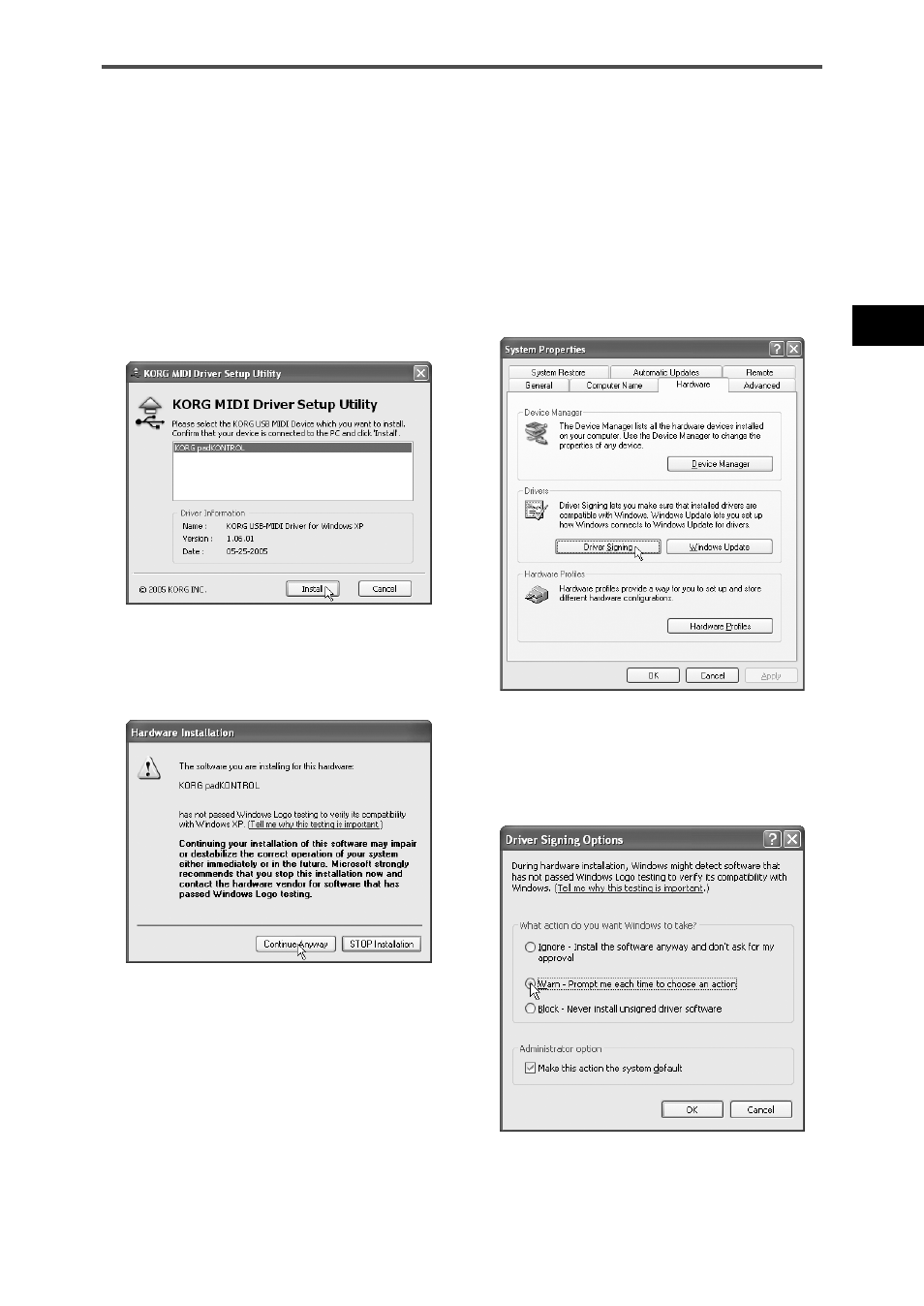
67
padKONTROL Bedienungsanleitung
2
Wählen Sie auf der Taskleiste [Start]
➔
[Alle Program-
me]
➔
[KORG]
➔
[KORG USB-MIDI Driver Tools]
➔
[Install KORG USB-MIDI Device], um die Setup-Utility
zu starten.
Die Liste im oberen Teil des Dialogfeldes zeigt jene KORG
USB-MIDI-Geräte an, die aktuell an den PC angeschlos-
sen sind. Der untere Teil des Dialogfeldes zeigt die
Versionsinformationen des KORG USB-MIDI-Treibers an,
den Sie installieren möchten.
Wählen Sie aus der Liste das KORG USB-MIDI-Gerät aus,
das aktuell mit Ihrem PC verbunden ist und klicken Sie
auf [Install].
Die Installation des Gerätes beginnt.
3
Während der Installation kann es vorkommen, dass ein
Dialogfeld angezeigt wird, das Sie bezüglich der digitalen
Signaturen warnt. Klicken Sie auf [Continue] zum Fort-
fahren.
4
Ist die Treiberinstallation beendet, klicken Sie auf [Finish],
um die Installation abzuschließen.
Wenn Sie gefragt werden, ob Sie Windows neu starten
wollen, wählen Sie [Yes], um den Computer neu zu star-
ten.
■ Treiberinstallation ohne digitale Signatur
Wenn Ihr Computer so eingestellt ist, dass nicht digital signier-
ten Treiber nicht installiert werden können, werden Sie den
KORG USB MIDI Treiber für Windows XP nicht installieren
können. Verfahren Sie wie folgt, um die Einstellung so zu än-
dern, dass Sie den Treiber installieren können.
1
Klicken Sie über die Taskleiste auf [Start]
➔
[Systems-
teuerung] zum Öffnen der Systemsteuerung.
Aus der Systemsteuerung starten Sie [System] und klik-
ken auf das Register [Hardware].
Klicken Sie auf [Driver Signing].
2
Wenn „Wie soll Windows vorgehen?“ auf „Block“ einge-
stellt ist, können Sie den Treiber nicht installieren. Wählen
Sie [Ignore] oder [Warn], und klicken Sie auf [OK].
Falls erforderlich, stellen Sie die Originaleinstellung nach
der Installation des Treibers wieder her.
